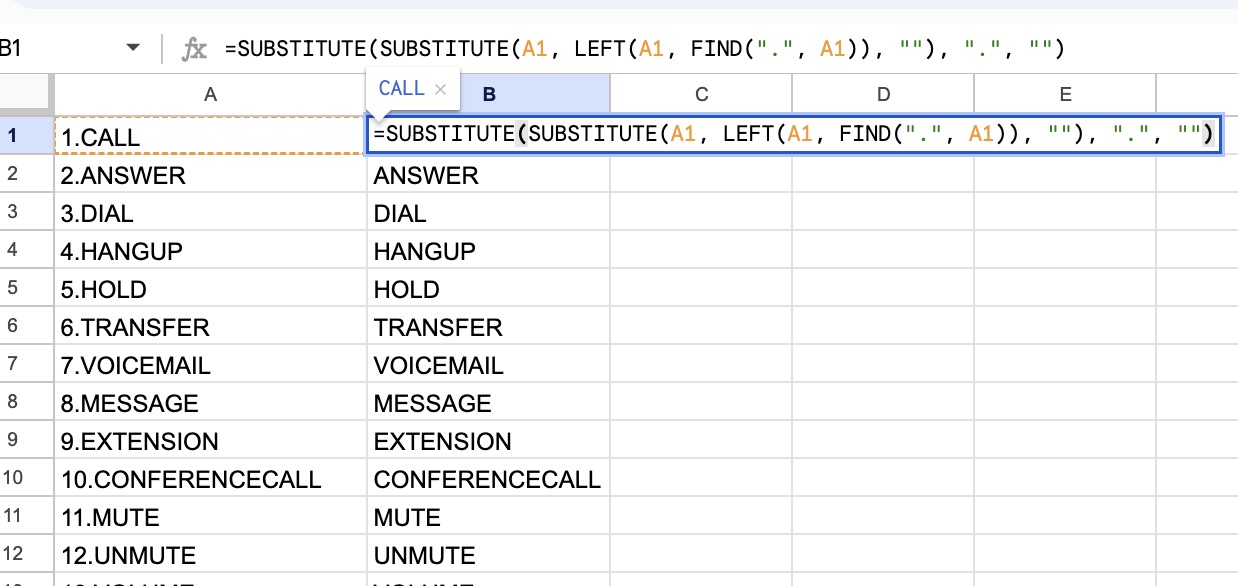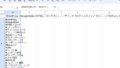Googleスプレッドシートで指定した文字から左側を取り除く方法について、各関数の使い方と合わせて説明します。
指定した文字から左側を取り除く
例えば、このように数字とカンマ付きの一覧から、数字とカンマを取り除く場合を考えます。
1.CALL
2.ANSWER
3.DIAL
4.HANGUP
5.HOLD
6.TRANSFER
7.VOICEMAIL
8.MESSAGE
9.EXTENSION
10.CONFERENCECALL
11.MUTE
12.UNMUTE
FIND関数
FIND関数は、指定した文字列内で特定の文字や文字列が最初に現れる位置を返します。
使い方:
=FIND(search_for, text_to_search, [starting_at])search_for: 検索する文字や文字列(この場合はピリオド".")。text_to_search: 検索対象の文字列(この場合はセルA1)。[starting_at]: 検索を開始する位置(省略可能、デフォルトは1)。
例:
=FIND(".", A1)セル A1 の文字列内で最初に現れるピリオド "." の位置を返します。
LEFT関数
LEFT関数は、指定した文字列の先頭から指定した文字数分の文字を返します。
使い方:
=LEFT(text, [num_chars])text: 対象の文字列(この場合はセルA1)。[num_chars]: 取得する文字数(この場合はFIND関数の結果)。
例:
=LEFT(A1, FIND(".", A1))セル A1 の文字列の先頭から最初のピリオド "." までの部分文字列を返します。
SUBSTITUTE関数
SUBSTITUTE関数は、指定した文字列内の特定の文字や文字列を別の文字や文字列に置き換えます。
使い方
=SUBSTITUTE(text, old_text, new_text, [instance_num])text: 置き換え対象の文字列(この場合はセルA1)。old_text: 置き換えたい文字や文字列(この場合はLEFT関数の結果)。new_text: 置き換える文字や文字列(この場合は空文字列"")。[instance_num]: 置き換えるインスタンスの番号(省略可能、指定しない場合はすべてのインスタンスを置き換え)。
例:
=SUBSTITUTE(A1, LEFT(A1, FIND(".", A1)), "")セル A1 の文字列から先頭から最初のピリオド "." までの部分文字列を空文字列に置き換えます。
完成形の式
上記の関数を組み合わせて、指定した文字から左側を取り除く式は以下の通りです。
=SUBSTITUTE(SUBSTITUTE(A1, LEFT(A1, FIND(".", A1)), ""), ".", "")このようにすると、A1セルから「数字とカンマ部分」が取り除かれたテキストが表示されます。
説明:
FIND(".", A1)は、A1セルの文字列内で最初に現れるピリオド"."の位置を見つけます。LEFT(A1, FIND(".", A1))は、A1セルの文字列の先頭から最初のピリオドまでの文字列を取得します。SUBSTITUTE(A1, LEFT(A1, FIND(".", A1)), "")は、A1セルの文字列から先頭から最初のピリオドまでの部分文字列を空文字列に置き換えます。SUBSTITUTE(結果, ".", "")は、残った文字列内のすべてのピリオドを空文字列に置き換えます。
これにより、指定した文字(この場合はピリオド)から左側の文字列が削除され、残りの文字列からもピリオドが削除されます。
例:
セル A1 に「1.CALL」という文字列がある場合、この関数を適用すると「CALL」という結果が得られます。
まとめ
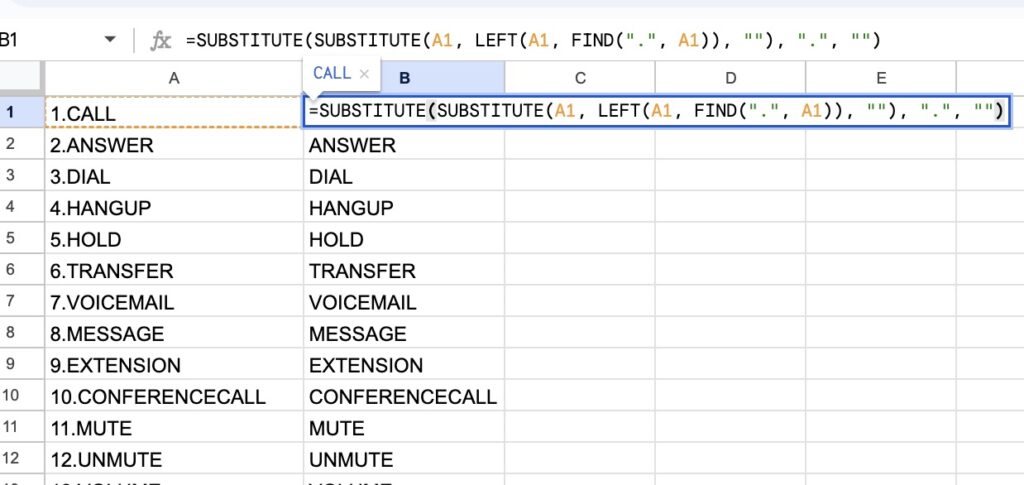
この式を使用することで、指定した文字(ピリオド)から左側の文字列が削除され、残りの文字列からもピリオドが削除されます。